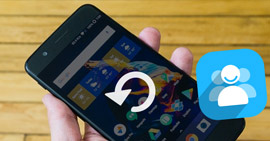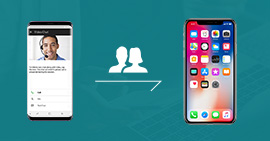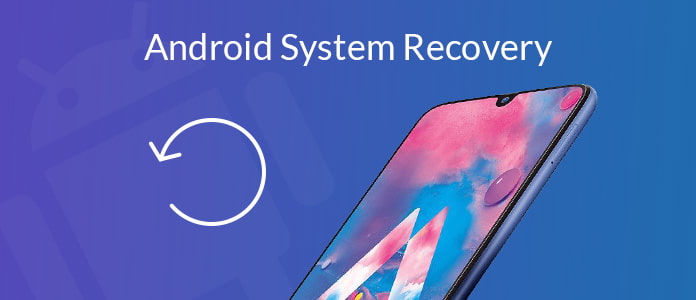
Wenn Sie Ihr Android Phone einschalten oder rebooten, wird es den Android System Recovery Bildschirm anzeigen? Interessieren Sie sich dafür, was Android System Recovery ist? Wenn Sie auf Android System Recovery stoßen und Ihr Handy nicht ausschalten oder neu starten, was sollen Sie tun? Der Artikel wird Ihnen darstellen, was es meint und die beste Lösung liefern, wenn Ihr Android-Gerät unglücklicherweise im Android System Recovery Bildschirm bleibt.
Übersicht über Android System Recovery
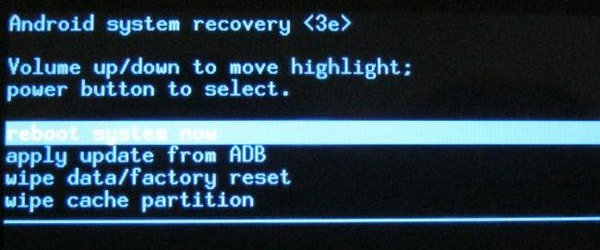
Android System Recovery ist eine Funktion auf Android OS, was Ihnen erlaubt, das System neu zu starten, aus dem externen Speicher oder ADB zu aktualisieren, auf die Werkseinstellungen zurückzusetzen, Android Daten und Caches usw. zu löschen. Es ist wesentlich nützlich, wenn Ihr Android Phone nicht aufgeladen wird oder der Touchscreen nicht richtig funktioniert. Wenn Sie diese Probleme haben, können Sie sich auf die Android System Recovery Softwares zu verlassen.
Es ist sehr einfach für Sie, in den Android System Recovery Bildschirm einzutreten. Schalten Sie Ihr Android Phone aus. Halten und drücken Sie den Button zum Erhöhen der Lautstärke, den Power sowie Home-Button gleichzeitig. Jetzt versuchen Sie in den Android System Recovery Bildschirm zu booten.
Steckt Ihr Phone in Android System Recovery Mode? Wie kann man es reparieren?
Was sollen Sie tun, wenn Ihr Android-Gerät im System Recovery steckt oder nicht eingeschalten oder ausgeschalten wird, obwohl Android System Recovery oft nützlich ist. Diese Situationen passieren oft. Um Ihr Gerät aus dem Android System Recovery auszutreten, brauchen Sie vor allem festzustellen, ob die obengenannten Button besonders der Button zum Erhöhen der Lautstärke richtig funktionieren.
➤ Drücken Sie die Button mehrmals und lockern Sie sie. Manchmal werden die Button wegen tiefes Drückens nicht gut funktionieren.
➤ Versuchen Sie Ihr Android Phone zu rebooten und prüfen Sie, ob die Probleme gelöst werden.
➤ Entnehmen die Batterie, warten Sie für einige Minuten. Dann schalten Sie Ihr Gerät ein.
Wenn die Methoden Ihnen nicht helfen, denken Sie vielleicht daran, alle Daten zu löschen oder Ihr Phone auf die Werkseinstellungen zurückzusetzen. Aber vor dem brauchen Sie darüber nachzudenken, dass die Bedienung alle Ihre Android Daten inkl. Kontakte, Nachrichten, Videos, Bilder, etc. entfernen wird. Wenn Sie keine Backup-Datei erstellt haben, werden mehr Datei gelöscht. In der Tat kann Broken Android Data Recovery das Problem besser lösen.
Hauptfunktionen:
◆ Gesperrtes, gefrorenes, defektes, im schwarzen Bildschirm gebliebenes, von Virus attackiertes Android Phone auf den normalen Zustand versetzen
◆ Kontakte, Nachrichten, WhatsApp Daten, Anrufverlauf, Fotos und mehr von dem defekten Android Phone wiederherstellen und extrahieren
◆ Samsung Galaxy S, Samsung Galaxy Note, etc. unterstützen
Android System auf den normalen Zustand setzen und Android Daten wiederherstellen
Schritt 1: Broken Android Data Recovery kann Lösung liefern, wenn Ihr Android Phone im Anroid System Recovery steckt. Wählen Sie "Android Datenextrahierung (kaputtes Gerät)". Klicken Sie auf den "Das Gerät reparieren"-Button in der Hauptoberfläche.
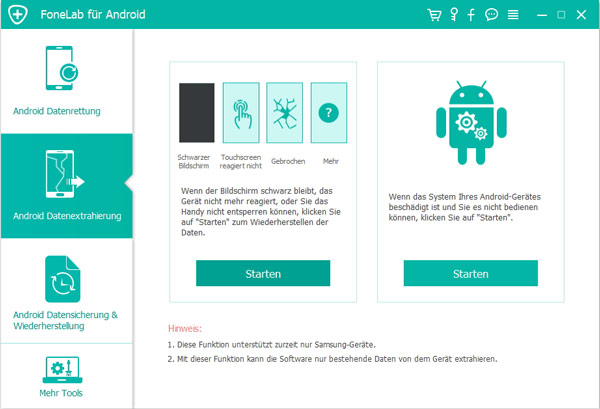
Schritt 2: Checken Sie "Andere" für das entsprechende Problem, mit dem Ihr Android-Gerät konfrontiert. Klicken Sie auf "Weiter" und wählen Sie Ihren Gerätemodell und -namen.
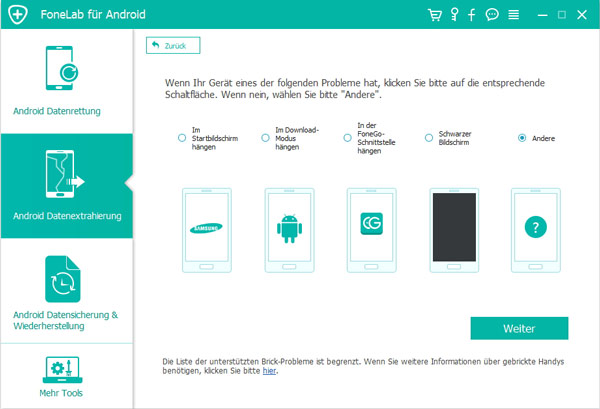
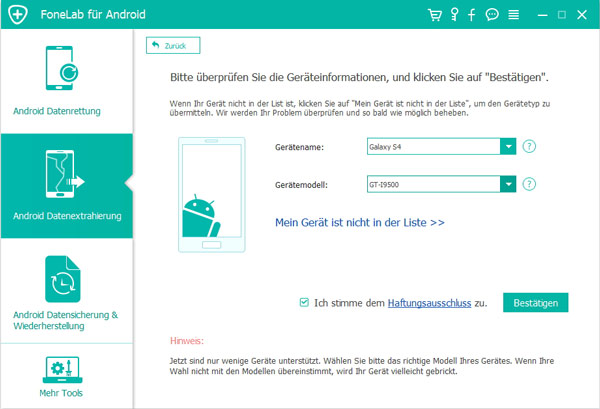
Schritt 3: Eine einfache Anleitung lässt Ihr Android Phone in den "Download-Modus" eintreten.
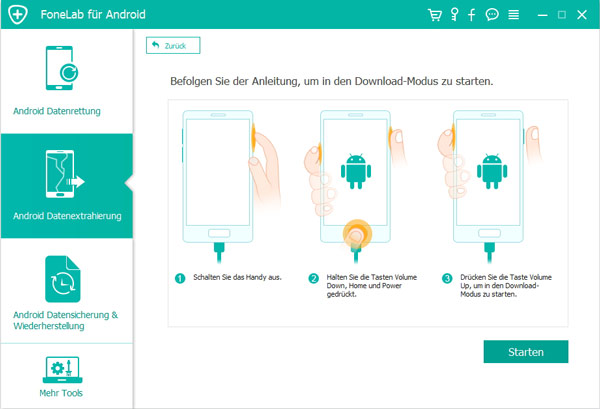
Schritt 4: Dann wird Ihr Android System repariert. Wenn Ihr Phone aus dem Android System Recovery austritt, können Sie die Funktion "Android Datenrettung" nutzen, um Ihre Android Dateien zu scannen und wiederherzustellen.
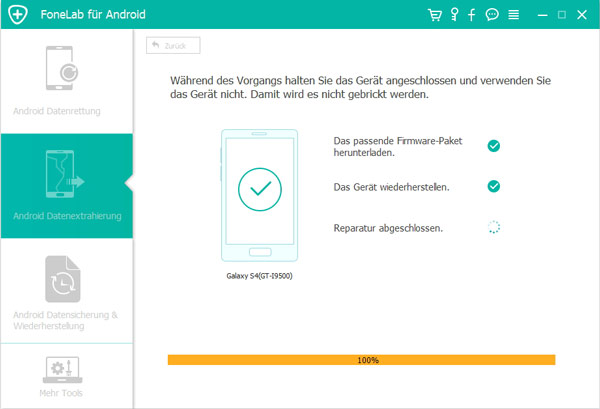
In diesem Artikel haben wir Ihnen hauptsächlich anzeigen, was Android System Recovery ist und die beste Lösung liefern, wenn Ihr Android Phone im Android System Recovery Screen steckt. Sie können das Broken Android Data Recovery Programm downloaden und versuchen Sie damit Ihr System auf den normalen Zustand zu versetzen und die Daten wiederherstellen. Kurz gesagt, es ist ein sicheres und benutzerfreundliches Programm.